Muchas veces necesitamos realizar ciertas acciones en una hoja de cálculo de Excel dependiendo los valores que estén incluidos en otras celdas o columnas, para llevar acabo este cometido existen diferentes vías, sin embargo en este artículo te explicaré como usar el formato condicional en Microsoft Excel para que puedas construir libros electrónicos configurados a la medida, según los datos que en estos se almacenen.
Como usar el Formato condicional en Microsoft Excel para resaltar celdas
Uno de los usos importantes del formato condicional en Microsoft Excel, es la posibilidad de resaltar las celdas según el valor que estas contengan, veamos como se hace teniendo en cuenta el siguiente ejemplo:
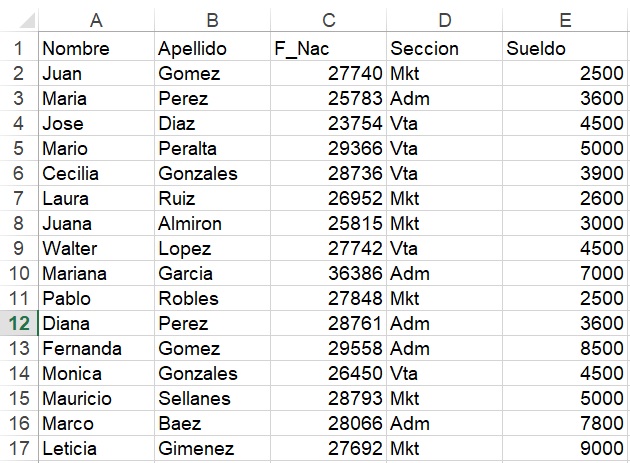
Teniendo la anterior hoja de cálculo en Excel, tendremos que diferenciar las personas basados en el sueldo, así:
🌟 ¡Visita Nuestra Tienda para Programadores! 🌟Descubre Códigos Fuente, Cursos, Software, Computadoras, Accesorios y Regalos Exclusivos. ¡Todo lo que necesitas para llevar tu programación al siguiente nivel!
- Resaltar en rojo si el sueldo es menor que 3000.
- Resaltar en verde si está comprendido entre 3000 y 4000.
- Resaltar en amarillo si es mayor de 4000.
Para ello procedemos a realizar los siguientes pasos:
Maneja de forma profesional: Microsoft Excel
Aprende a manejar Tablas dinámicas: Las Tablas dinámicas son una herramienta de Excel que no tienen otras hojas de cálculo, estas nos permiten ver la información de diversas maneras, transformando grandes volúmenes de datos en resúmenes con mucho sentido.
Aprende los fundamentos y cada una de las partes que conforman una tabla y tabla dinámica, lo cual te permitirá analizar información en segundos y generar informes impactantes.
👉 Ingresa aquí
1. Seleccionamos el rango en el cual deseamos aplicar o resaltar según nuestras reglas, para nuestro ejemplo desde la celda E2 hasta E17.
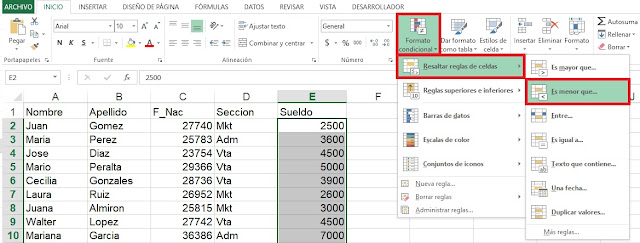
2. En el cuadro de diálogo que nos aparece a continuación hacemos la configuración solicitada, así:

Si nos damos cuenta mucho antes de presionar aceptar, Excel nos mostrará las celdas que cumplen con la condición que estamos estableciendo, para este caso los valores menores que 3000, aplicará Relleno rojo claro con texto rojo oscuro.
3. Ahora hagamos el segundo punto en el cual debemos resaltar en verde si está comprendido entre 3000 y 4000, para ello repetimos los pasos anteriores, seleccionamos todas las celdas que necesitamos, pero en esta ocasión la regla que necesitamos es Entre…

Ahora escribimos el rango que queremos resaltar:
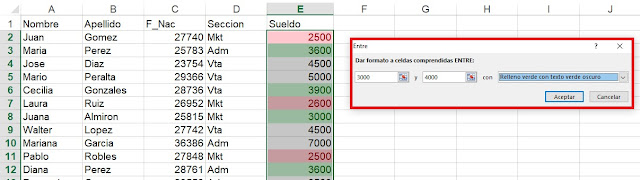
Vemos como los valores encontrados ahora son de color verde.
4. Repetimos los pasos ya vistos para el último punto en el cual colocamos en amarillo si es mayor que 4000.

De esta forma hemos logrado validar nuestra información resaltando con colores diferentes a medida que esta cumple con las condiciones dadas, esto es muy útil cuando trabajamos con hojas de cálculo extensas y con valores muy importantes, un color nos permitirá diferenciar de forma fácil un valor de cuidado.
Para el uso del formato condicional en Microsoft Excel, existen más reglas, estas son solo las primeras, tan solo explorarlas y verás su funcionamiento, entre ellas encontramos:
- Es Igual a.
- Texto que contiene.
- Una Fecha.
- Duplicar valores.
También encontramos las Reglas superiores e inferiores:
- 10 superiores.
- 10% de valores superiores.
- 10 inferiores.
- 10% de valores inferiores.
- Por encima del promedio.
- Por debajo del promedio.
Entre otras mas avanzadas tendremos a disposición las escalas de calor, las barras de datos, como también la posibilidad de utilizar iconos.
